< この記事をシェア >
インスタグラムで自分のアカウントが友だち追加できるQRコードを表示する方法です。
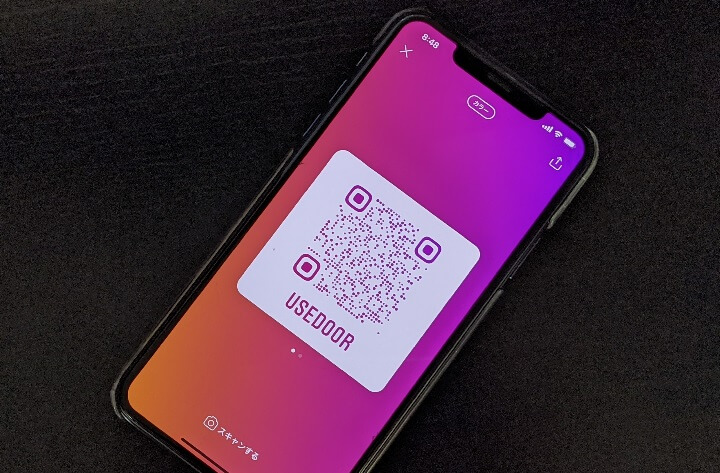
インスタグラムにシンプルなQRコードによる友だち追加機能が登場しました。
このインスタのQRコード機能は、アプリ内で自分のアカウントのQRコードを表示⇒QRコードを読み取った人が簡単に友だち追加できるというもの。
もちろん逆に他のインスタアカウントのQRコードを読み取って友だち追加することもできます。
LINEなどでも定番のQRコードがインスタでも使えるようになり、より簡単に自分のアカウントをシェアしやすくなります。
インスタらしく、QRコードのカラーやデザインの変更にも対応しています。
今のところは、日本限定で使える機能となっています。
ネームタグ機能も併用して利用できる
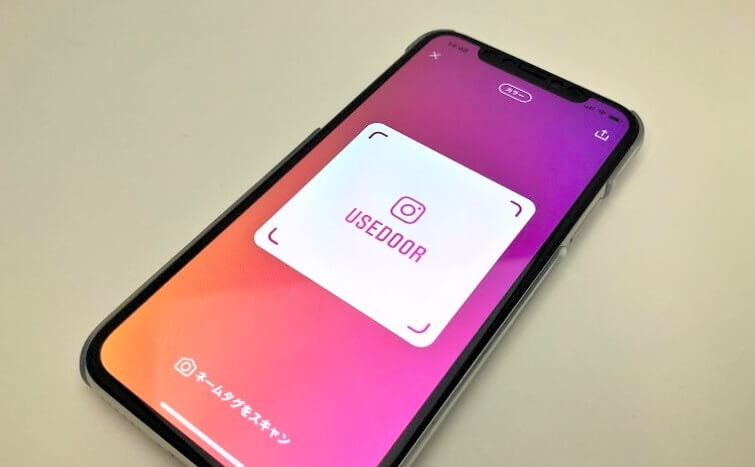
インスタには、これまでも「ネームタグ」という簡単にフォロー&シェアできる機能がありました。
このネームタグもQRコードと併用して引き続き利用することができます。
この記事では、インスタグラムで自分のアカウントのQRコードを表示する方法&コードの読み取り方を紹介します。
iPhone・Androidとも同じ手順でQRコードを表示、読み取りすることができます。
【Instagram】自分のアカウントのQRコードを作成、表示する方法
インスタグラムのQRコードの表示方法
超シンプルなQRコードを表示⇒他の人が読み取るだけでフォローできる
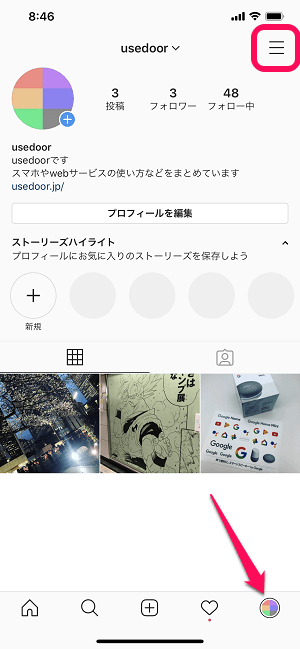
インスタのプロフィールページを起動します。
右上のメニューボタンをタップします。
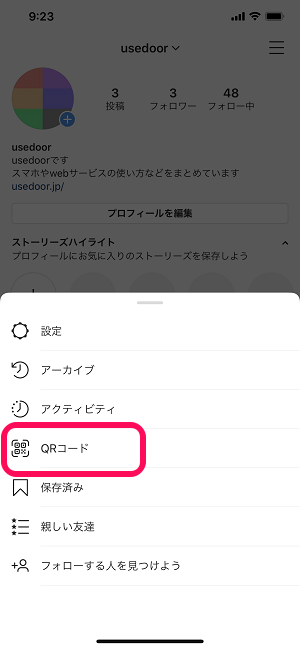
表示されるメニュー内の「QRコード」をタップします。
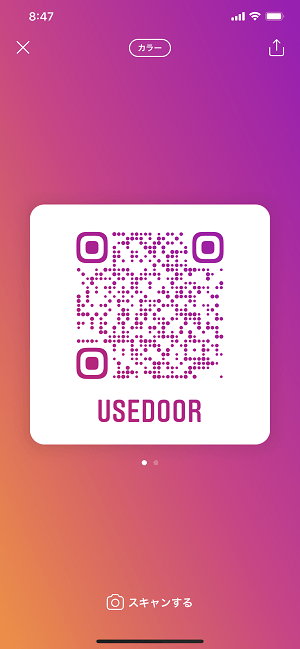
自分のプロフィールのQRコードが表示されます。
QRコードのカラーやデザインを変更する方法
背景カラーの変更
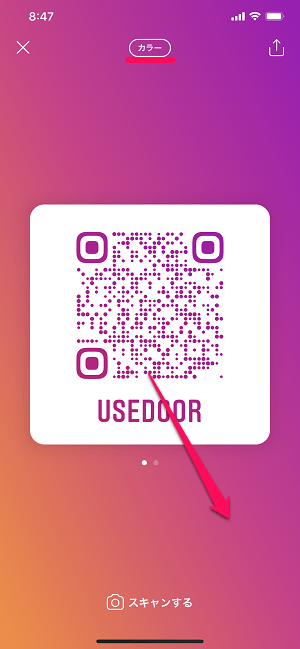
インスタのQRコードはカラーやデザインの変更にも対応しています。
カラーを切り替えたい場合は、画面上部でカラーが選択されていることを確認して背景をタップします。
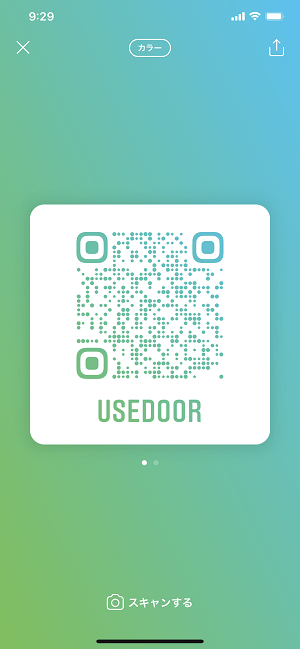
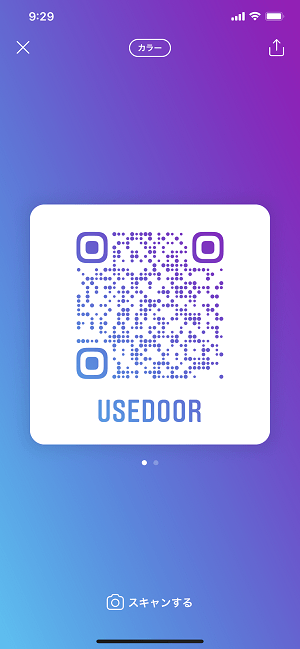
様々なカラーに切り替えることができます。
絵文字背景
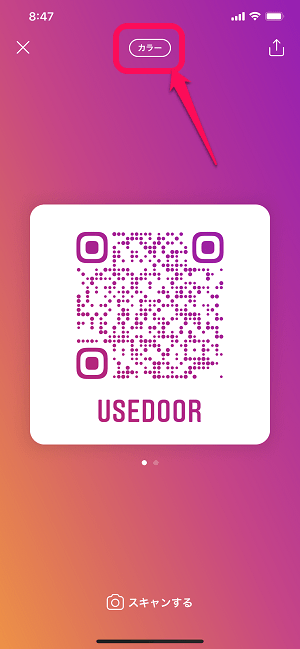
背景に絵文字を使いたい時は、画面上部のカラーの部分をタップして「絵文字」を選択します。

背景が絵文字のQRコードが表示されます。
背景をタップすると…
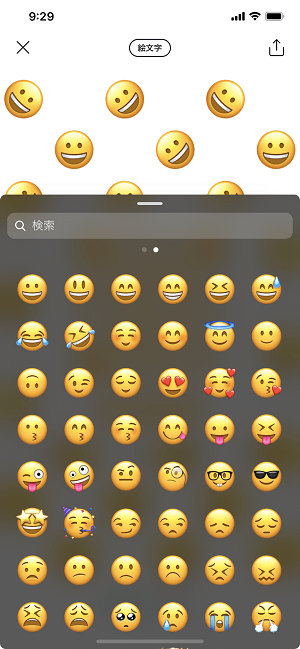
背景として設定する絵文字を切り替えることもできます。
セルフィー
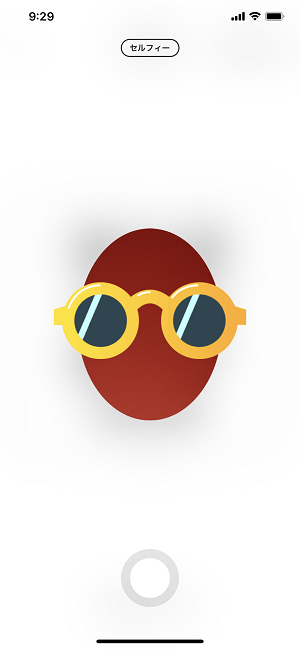
同じ手順でセルフィーを利用することもできます。
QRコードをタップまたはスワイプでネームタグに切り替えることができる
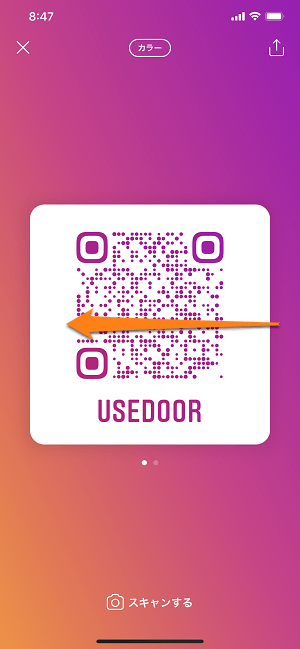
従来通り、ネームタグも引き続き利用できます。
ネームタグを表示する場合は、QRコードをタップまたは左右にスワイプします。

従来通りのネームタグが表示されます。
インスタグラムのネームタグの使い方の詳細は↓の記事に詳しく書いているのであわせてチェックしてみてください。
関連記事:【インスタグラム】「ネームタグ」の使い方
インスタのQRコードは何のアプリで読み取ってもOK
インスタアプリが起動して読み取ったユーザーのプロフィールページが直接表示される
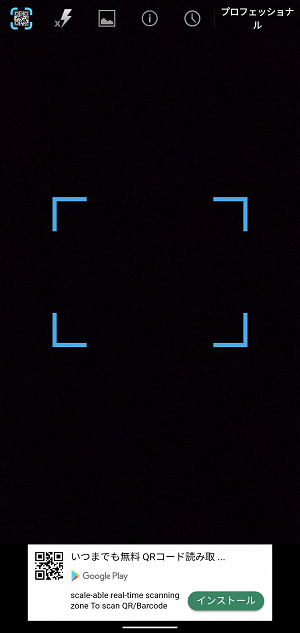
インスタのQRコードの読み取りは、QRコードが読み取れるアプリであれば何を使ってもOKです。
←は無料のQRコードリーダーアプリを使っています。
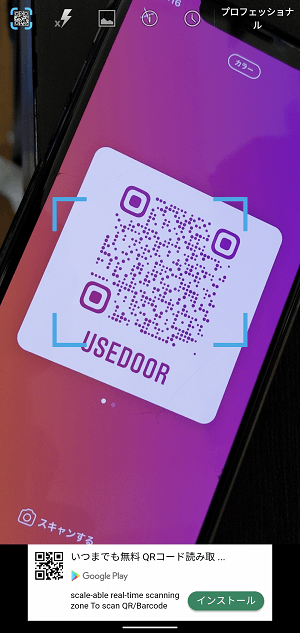
こんな感じで普通にインスタのQRコードを読み取ります。
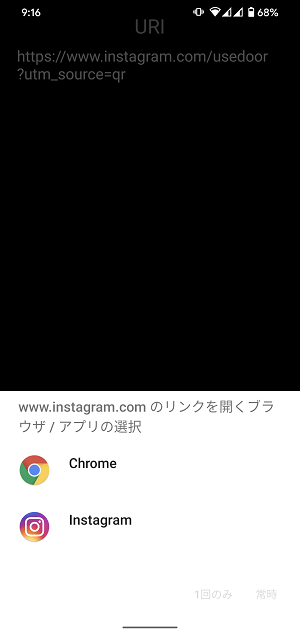
Androidで読み取った場合、読み取りが完了するとブラウザで開くかインスタグラムアプリで開くかを尋ねられました。
Instagramを選択します。
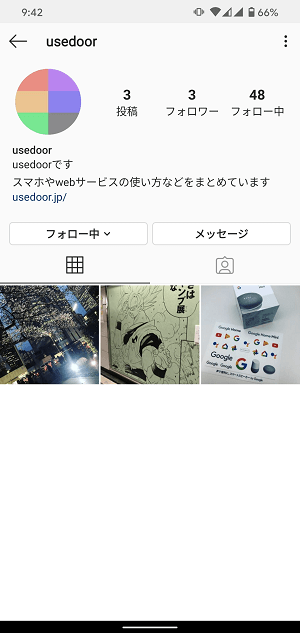
インスタアプリが起動して読み取ったユーザーのプロフィールページが直接表示されます。
インスタグラムのQRコードを他のSNSなどでシェアなどもできる⇒より簡単に自分のアカウントをシェアできるようになった
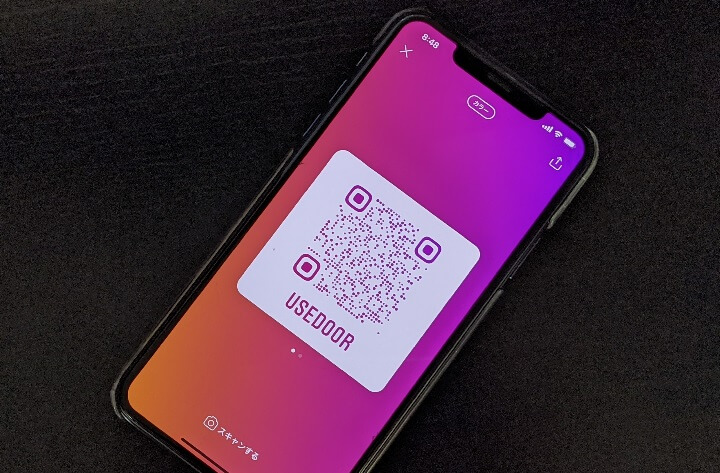
今回新たに登場したインスタグラムのQRコード機能はこんな感じです。
なんていうか、他のアプリなどでは昔からある超シンプルな機能です。
今までなかったのが不思議なくらいです。
他のSNS同様、インスタでもQRコードを利用することで自分のアカウントのシェアがより簡単になります。
ネームタグ同様、フォロワーさんを増やす1つの手段としてQRコードを利用してみてください。
関連記事:【インスタグラム】「ネームタグ」の使い方
< この記事をシェア >
\\どうかフォローをお願いします…//
この【Instagram】インスタの自分のアカウントのQRコードを作成、表示する方法 – コードのデザイン変更や読み取り方などの最終更新日は2019年12月18日です。
記事の内容に変化やご指摘がありましたら問い合わせフォームまたはusedoorのTwitterまたはusedoorのFacebookページよりご連絡ください。

























